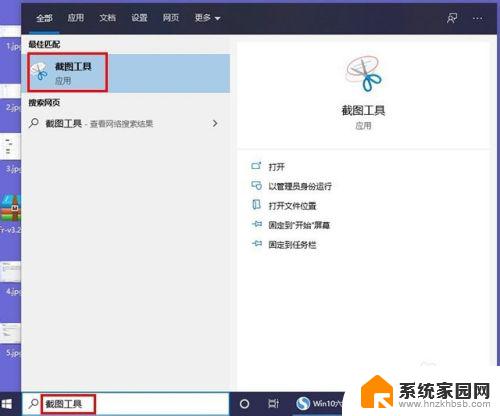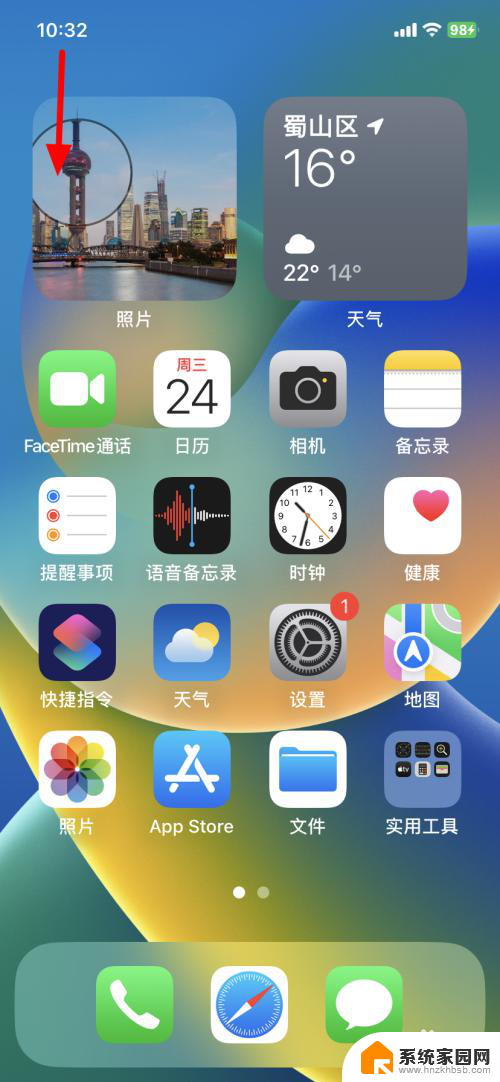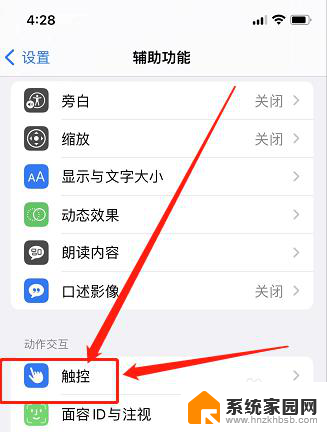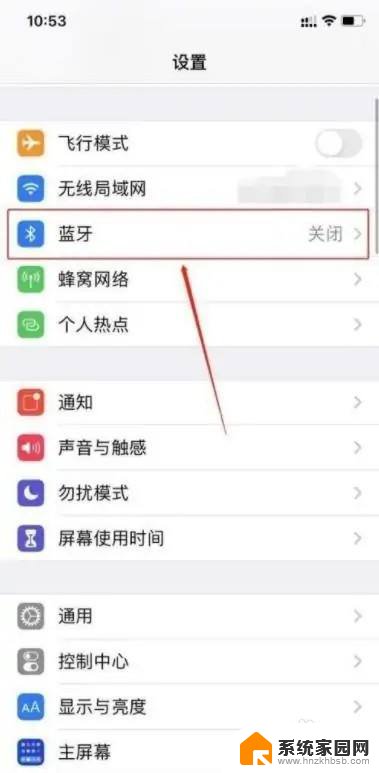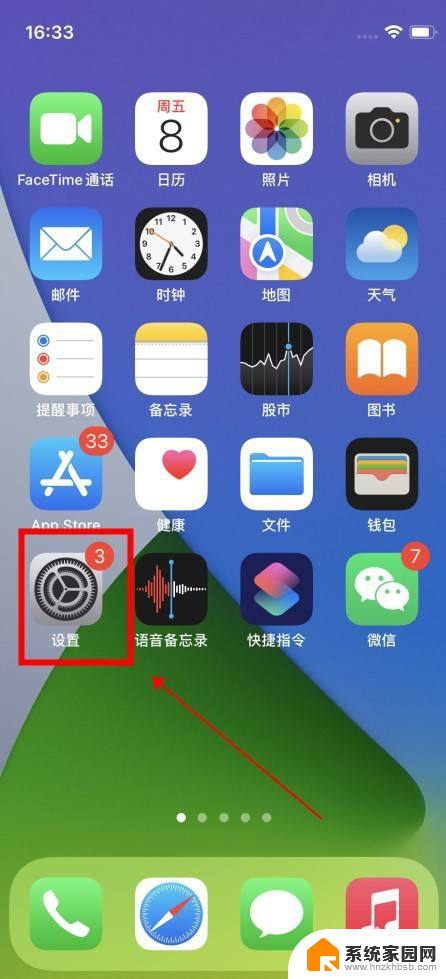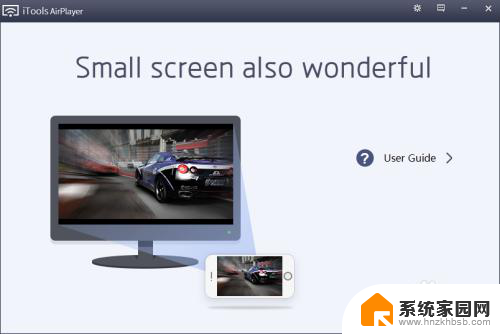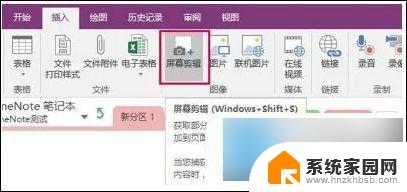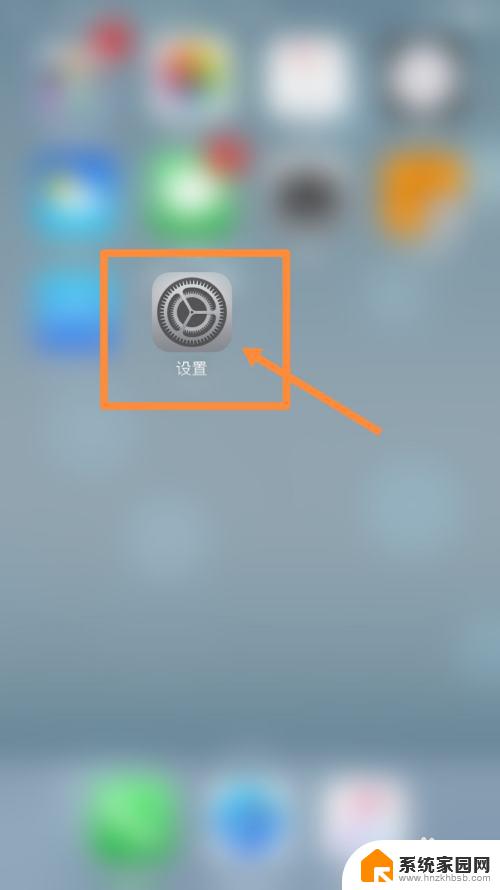苹果13截屏在哪里 苹果手机13怎么截屏快捷键
更新时间:2024-01-01 08:40:58作者:hnzkhbsb
苹果手机13的到来引起了广大用户的热切关注和期待,作为一款备受追捧的智能手机,苹果手机13自然也拥有许多令人称赞的功能和特点。其中截屏功能一直以来都是用户使用频率较高的功能之一。在苹果手机13中,我们应该如何轻松地进行截屏操作呢?接下来我们将一起来探索苹果手机13的截屏快捷键及其使用方法。无论是想要捕捉屏幕上的精彩瞬间,还是需要保存重要信息,苹果手机13的截屏功能将为我们提供便利与实用。让我们一起来了解一下吧!
具体步骤:
1.快捷键截屏:在想要截屏的界面,同时按下【电源键】+【上音量键】即可。
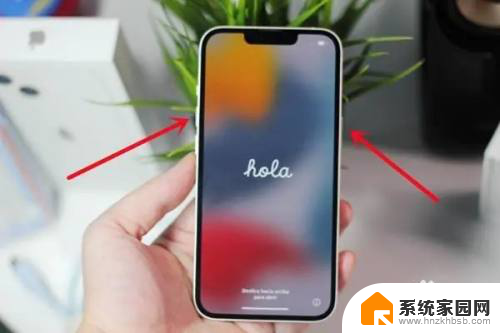
2.轻点背面截屏:进入手机设置-辅助功能-触控-轻点背面-轻点两/三下-截屏。
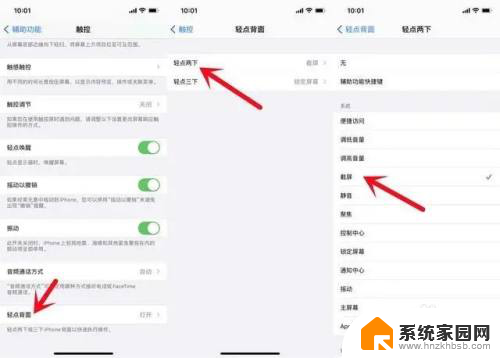
3.悬浮球截屏:点击设置-辅助功能-触控,开启辅助触控。在自定义菜单中,选择一种操作方式,设置为截屏即可。
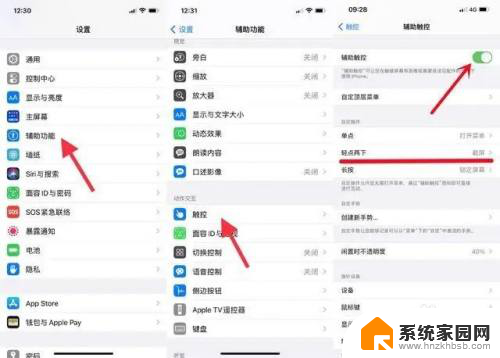
以上就是解决苹果13截屏问题的全部内容,如果您遇到了相同的问题,可以参考本文中介绍的步骤来解决,希望本文对您有所帮助。